问:无法打开路由器管理页面。这个路由器坏了吗?
答:路由器管理页面打不开的原因有很多。如果路由器坏了,确实会导致管理页面关闭,但这种可能性极小。根据红格的经验,大多数情况下是用户自己操作不正确,导致路由器管理页面没有打开。

因此,建议您按照以下步骤检查您的相关操作是否正确。如果确认所有操作都正确,但还是打不开路由器的管理页面,可能是路由器坏了。
 路由器
路由器
解决方案:
1。用于打开路由器管理页面的计算机/移动电话必须连接到路由器的网络,即使您的路由器无法访问互联网。
注意:
对于台式计算机,请确保用网线将其连接到路由器的局域网端口。对于笔记本电脑,可以用网线连接到路由器的局域网端口;您也可以不使用网线将其连接到路由器的wifi网络。
手机/平板必须连接路由器的wifi网络,然后才能打开路由器的管理页面。
2.使用电脑打开路由器的管理页面时,确保电脑的IP地址设置为自动获取IP地址,如下图所示。您可以参考下面的文章来检查/设置您的计算机的IP地址。
如何设置电脑自动获取IP地址?
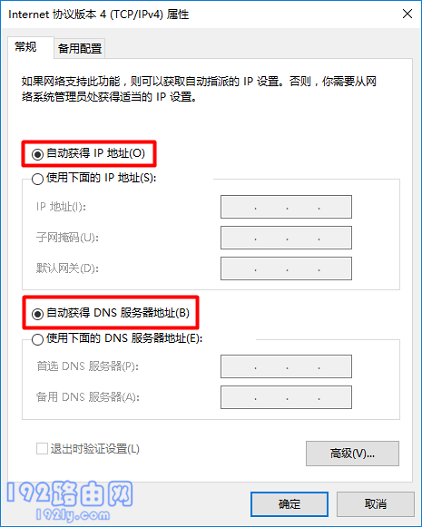
3.使用正确的管理地址/登录地址登录。您可以在路由器底部的标签上找到正确的管理地址/登录地址,如下图所示。
 查看路由器管理地址
查看路由器管理地址 查看路由器管理地址
查看路由器管理地址
注意:检查路由器管理地址注意:
不同制造商的路由器具有不同的管理地址/登录地址,因此请务必使用路由器标签上打印的管理地址。
4.很多用户在浏览器中输入管理地址时,不小心输入的管理地址不正确,导致路由器的管理页面没有打开。输入管理地址时,请注意以下问题:
(1)请注意区分大小写。每个字母/数字之间没有空网格,点前后也没有空网格。
(2)不要添加www。在管理地址前,还是加上。在后面。您在浏览器中输入的管理地址必须与路由器标签上显示的地址完全相同。
5.输入浏览器顶部显示网址的管理地址,打开路由器的管理页面。如果在百度/360/搜狗/UC等搜索框中输入,会有很多教程,无法打开路由器的管理页面。
有些手机浏览器配合地址栏和搜索框,在这种情况下可以在搜索框中输入管理地址,打开路由器的管理页面。但是,请注意,如果输入的管理地址不正确,将会出现一些教程链接地址。
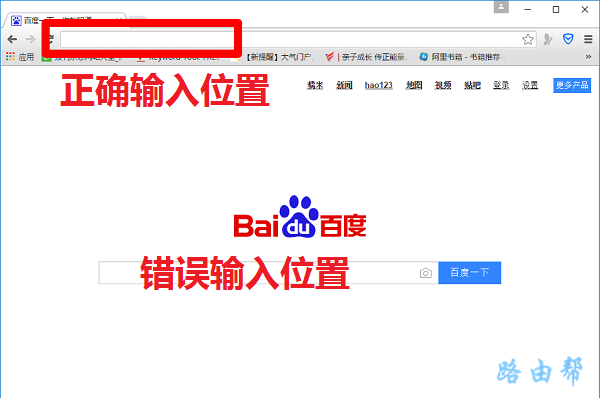
6.浏览器缓存或浏览器兼容性等问题也可能导致路由器管理页面无法打开。因此,您可以清除浏览器的缓存,或者更改浏览器。
如何清除浏览器的缓存?
7.尽量用不同的电脑/手机打开路由器的管理页面。
8.重置路由器(将路由器重置为出厂设置),然后再次尝试打开路由器管理页面。如果可以打开,请根据页面提示重置路由器以访问互联网。
如果所有操作都正确,重置路由器后仍然打不开路由器管理页面,可能是路由器坏了,这种情况你自己解决不了。请联系商家/厂家进行售后处理。如果太麻烦,可以换个新路由器。
注意:
(1)如果您不知道如何将路由器恢复到出厂设置,可以阅读下面的文章,查看详细的操作步骤。
如何恢复路由器的出厂设置?
(2)请注意,恢复出厂设置后,路由器上的所有配置都会被删除。此时路由器无法接入互联网,wifi名称成为出厂默认名称。因此,您必须重置路由器才能访问互联网。有关设置步骤,请参考以下教程:
如何设置路由器接入互联网?
原创文章,作者:路由器问题,如若转载,请注明出处:https://www.224m.com/165817.html

